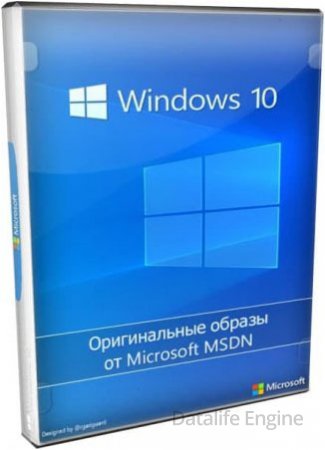Загрузочная флешка windows 10
Представляем вашему вниманию оригинальный образ Windows 10 Professional x64 19043.1165 - MSDN на русском
Скачать Windows10ProMSDN13101.iso.torrent (15,2 kb)
Чтобы иметь возможность восстановить или переустановить ОС в нужный момент, потребуется загрузочная флешка Windows 10. Для этого могут использоваться разные утилиты. Самый простой и проверенный временем вариант – утилита UltraISO, воспользоваться которой смогут даже начинающие.
Возможности UltraISO
UltraISO представляет собой мощную утилиту, при помощи которой можно создавать, редактировать и конвертировать разные форматы образов дисков и флешек. Работает с самыми известными форматами: ime, iso, sub, ccd, mds, mdf, bin. Всего утилита поддерживает более 30 форматов.
UltraISO может эмулировать оптические коды, поэтому образы можно запускать на любых устройствах, независимо от наличия дисковода. Если дисковод есть, то записать данные образа можно на диск.
UltraISO имеет широкий функционал, с использованием которого создают образы оптических дисков, накопителей и даже жестких дисков. Утилита позволяет изменять содержимое сформированных архивов путем добавления, удаления или редактирования файлов и образов без необходимости их открытия. При этом образы могут использоваться как отдельные диски.
Другие возможности утилиты UltraISO:
Для увеличения объема свободного пространства можно выполнить оптимизацию структуры диска.
Создание загрузочных дисков для Windows.
Извлечение boot-секторов жесткого диска.
Создание загрузочных флешек для Windows 10.
Интерфейс утилиты напоминает стандартный Проводник. Поэтому работать с UltraISO сможет каждый пользователь без специальных знаний.
Как создать загрузочную флешку в UltraISO
Процесс записи загрузочной флешки для Windows 10 при помощи UltraISO не займет много времени. Выполните несколько простых шагов согласно инструкции:
Скачайте UltraISO. Если установщик содержит рекламный контент, его можно заблокировать при инсталляции.
Запускайте программу на правах Администратора.
Во всплывающем окне следует выбирать пункт «Файл».
В предложенном меню нажмите на вкладку «Открыть».
Укажите путь к файлу ISO-образа.
Открыв вкладку «Самозагрузка», кликайте на строке «Записать образ жесткого диска».
В возникшем окне выберите подходящие настройки: «disk drive» – это ваша флешка или диск, «метод записи» – отметьте «USB-HDD+». В графе «Hide Boot Partition» укажите «Нет».
Кликните на кнопку «Записать».
Подождите, пока запись завершится.
Загрузочная флешка для Windows 10 создана.
Заметьте, что в окне создания можно выбрать опцию форматирования. Если вы не подготовили флешку заранее, можно воспользоваться данной функцией для очистки накопителя. Процедуру форматирования следует выполнить перед запуском записи образа.
Другие пути создания загрузочной флешки
Если по некоторым причинам вы не можете воспользоваться утилитой UltraISO или Microsoft Media Tool, есть еще несколько вариантов:
Rufus – многофункциональная программа, используя которую при записи загрузочной флешки доступны любые необходимые параметры. К плюсам данной утилиты относят высокую скорость записи, а также работу с образами других операционных систем
Утилита WinSetupFromUsb входит в список самых известных сервисов для записи загрузочной флешки для Windows 10. Может использоваться для мультизагрузочных носителей.
Windows USB/ DVD Download Tool – утилита, изначально созданная для Windows 7, поддерживает также Windows 10, хотя процесс создания флешки потребует больше времени, чем обычно.
Если вы не создали ранее загрузочную флешку для Windows 10, обязательно выполните операцию при помощи одной из выше предложенных утилит.
| Скачать Windows10ProMSDN13101.iso.torrent (15,2 kb) |
Чтобы иметь возможность восстановить или переустановить ОС в нужный момент, потребуется загрузочная флешка Windows 10. Для этого могут использоваться разные утилиты. Самый простой и проверенный временем вариант – утилита UltraISO, воспользоваться которой смогут даже начинающие.
Возможности UltraISO
UltraISO представляет собой мощную утилиту, при помощи которой можно создавать, редактировать и конвертировать разные форматы образов дисков и флешек. Работает с самыми известными форматами: ime, iso, sub, ccd, mds, mdf, bin. Всего утилита поддерживает более 30 форматов.
UltraISO может эмулировать оптические коды, поэтому образы можно запускать на любых устройствах, независимо от наличия дисковода. Если дисковод есть, то записать данные образа можно на диск.
UltraISO имеет широкий функционал, с использованием которого создают образы оптических дисков, накопителей и даже жестких дисков. Утилита позволяет изменять содержимое сформированных архивов путем добавления, удаления или редактирования файлов и образов без необходимости их открытия. При этом образы могут использоваться как отдельные диски.
Другие возможности утилиты UltraISO:
Для увеличения объема свободного пространства можно выполнить оптимизацию структуры диска.
Создание загрузочных дисков для Windows.
Извлечение boot-секторов жесткого диска.
Создание загрузочных флешек для Windows 10.
Интерфейс утилиты напоминает стандартный Проводник. Поэтому работать с UltraISO сможет каждый пользователь без специальных знаний.
Как создать загрузочную флешку в UltraISO
Процесс записи загрузочной флешки для Windows 10 при помощи UltraISO не займет много времени. Выполните несколько простых шагов согласно инструкции:
Скачайте UltraISO. Если установщик содержит рекламный контент, его можно заблокировать при инсталляции.
Запускайте программу на правах Администратора.
Во всплывающем окне следует выбирать пункт «Файл».
В предложенном меню нажмите на вкладку «Открыть».
Укажите путь к файлу ISO-образа.
Открыв вкладку «Самозагрузка», кликайте на строке «Записать образ жесткого диска».
В возникшем окне выберите подходящие настройки: «disk drive» – это ваша флешка или диск, «метод записи» – отметьте «USB-HDD+». В графе «Hide Boot Partition» укажите «Нет».
Кликните на кнопку «Записать».
Подождите, пока запись завершится.
Загрузочная флешка для Windows 10 создана.
Заметьте, что в окне создания можно выбрать опцию форматирования. Если вы не подготовили флешку заранее, можно воспользоваться данной функцией для очистки накопителя. Процедуру форматирования следует выполнить перед запуском записи образа.
Другие пути создания загрузочной флешки
Если по некоторым причинам вы не можете воспользоваться утилитой UltraISO или Microsoft Media Tool, есть еще несколько вариантов:
Rufus – многофункциональная программа, используя которую при записи загрузочной флешки доступны любые необходимые параметры. К плюсам данной утилиты относят высокую скорость записи, а также работу с образами других операционных систем
Утилита WinSetupFromUsb входит в список самых известных сервисов для записи загрузочной флешки для Windows 10. Может использоваться для мультизагрузочных носителей.
Windows USB/ DVD Download Tool – утилита, изначально созданная для Windows 7, поддерживает также Windows 10, хотя процесс создания флешки потребует больше времени, чем обычно.
Если вы не создали ранее загрузочную флешку для Windows 10, обязательно выполните операцию при помощи одной из выше предложенных утилит.